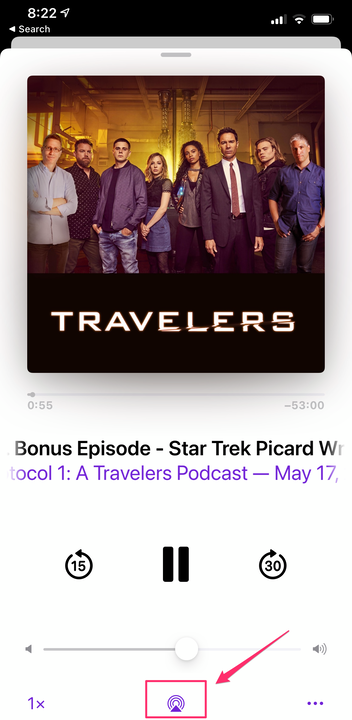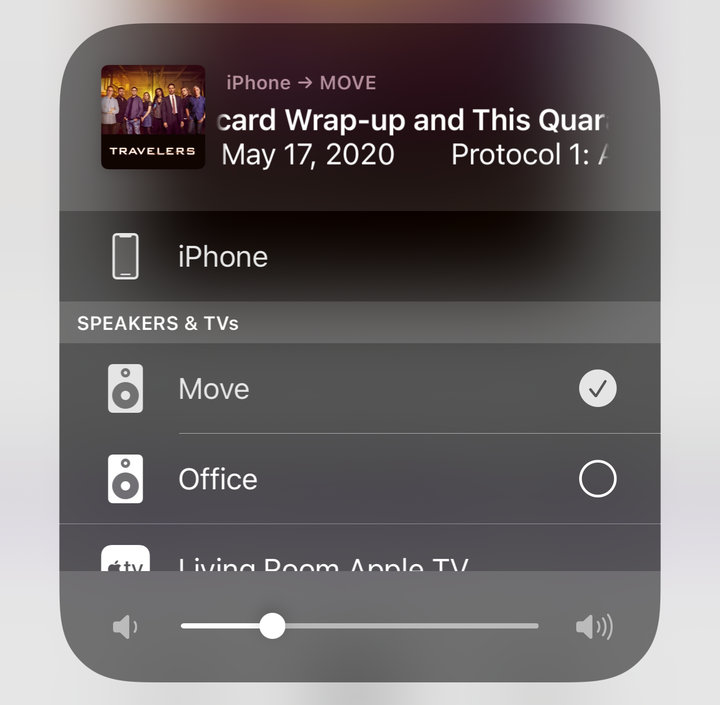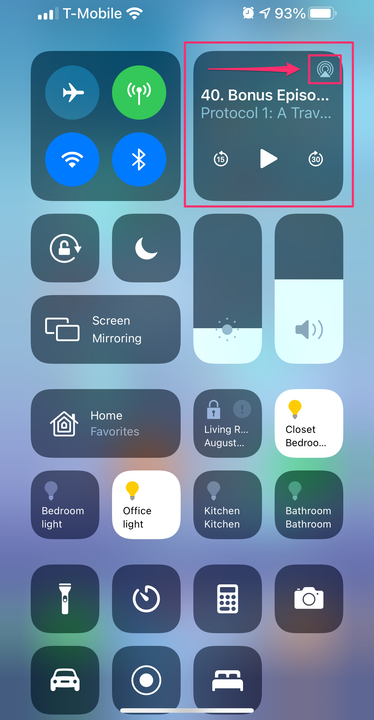Как добавить подкасты Apple на динамик Sonos с помощью AirPlay
- Вы можете добавить Apple Podcasts на динамик Sonos с iPhone с помощью AirPlay.
- Все, что вам нужно сделать, это начать воспроизведение подкаста на вашем iPhone, коснуться значка AirPlay в нижней части экрана и выбрать динамики Sonos для его воспроизведения.
- При желании вы можете подписаться на подкасты через другие потоковые сервисы, такие как TuneIn, Pocket Casts или Stitcher.
Если у вас есть динамик Sonos с поддержкой AirPlay — а в наши дни практически все Sonos
динамики — легко воспроизводить подкасты на Sonos с помощью приложения Apple Podcasts.
Фактически, вы можете использовать ту же технику для воспроизведения подкастов на Sonos, используя любое популярное приложение для подкастов на вашем iPhone.
Как добавить подкасты Apple на динамик Sonos
1. Откройте приложение Apple Podcasts на своем iPhone.
2. Начните воспроизведение подкаста и коснитесь эпизода, чтобы появилось полноэкранное средство просмотра.
3. Коснитесь значка AirPlay в нижней части экрана.
В полноэкранном режиме просмотра эпизода нажмите кнопку AirPlay в нижней части экрана.
4. Во всплывающем окне коснитесь круга рядом с каждым динамиком Sonos, к которому вы хотите добавить подкаст. Каждый выбранный динамик должен быть проверен.
Проверьте каждый динамик Sonos, чтобы воспроизвести подкаст.
5. Теперь подкаст будет воспроизводиться через выбранные динамики. Вы можете управлять воспроизведением, переключать эпизоды и регулировать громкость прямо с телефона. Чтобы остановить воспроизведение подкаста через Sonos, снова коснитесь значка AirPlay и снимите флажки для каждого динамика Sonos .
При желании вы также можете получить доступ к элементам управления AirPlay через Центр управления iPhone — проведите пальцем вниз от правого верхнего угла экрана, а затем коснитесь и удерживайте звуковую карту в правом верхнем углу экрана. Здесь вы можете нажать значок AirPlay, чтобы добавить (или удалить) подкаст в Sonos.
Вы также можете открыть Центр управления и использовать звуковую карту, чтобы добавить подкаст в Sonos.
Динамики Sonos с поддержкой AirPlay
В наши дни практически все динамики Sonos имеют поддержку AirPlay, поэтому, если у вас нет более старого динамика, вы сможете добавлять подкасты в Sonos по беспроводной сети со своего телефона.
Вот все модели Sonos, которые в настоящее время поддерживаются:
- Усилитель
- Дуга
- Луч
- Пять
- Шаг
- Один и один SL
- Играть: 5 (Поколение 2)
- игровая база
- Порт
- Икеа Симфоник
Как добавить подкасты в Sonos без AirPlay
Вам не нужно использовать свой iPhone и AirPlay для прослушивания подкастов на Sonos. Подкасты доступны в нескольких потоковых
сервисы, включая TuneIn, Pocket Casts и Stitcher. Вы можете добавить любой из этих потоковых сервисов в свой Sonos и подписаться на подкасты через эти приложения.